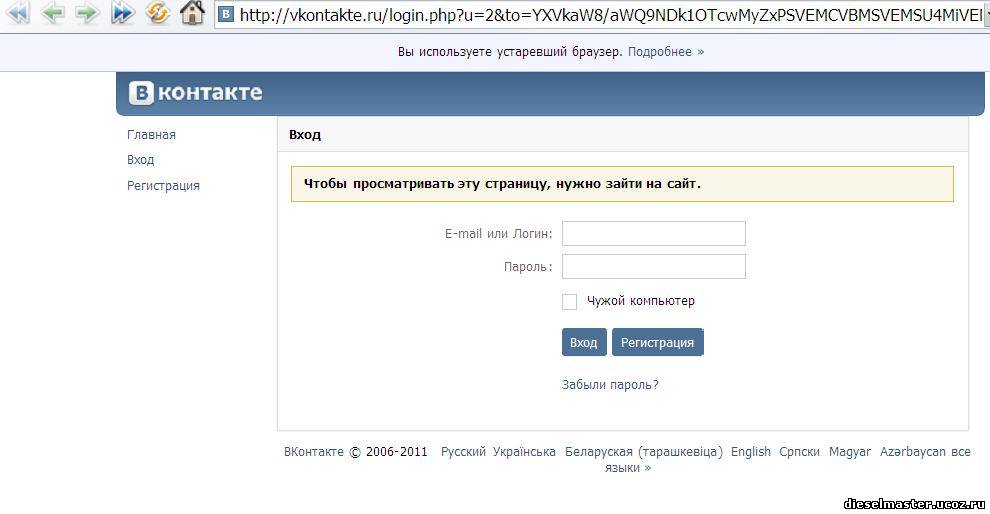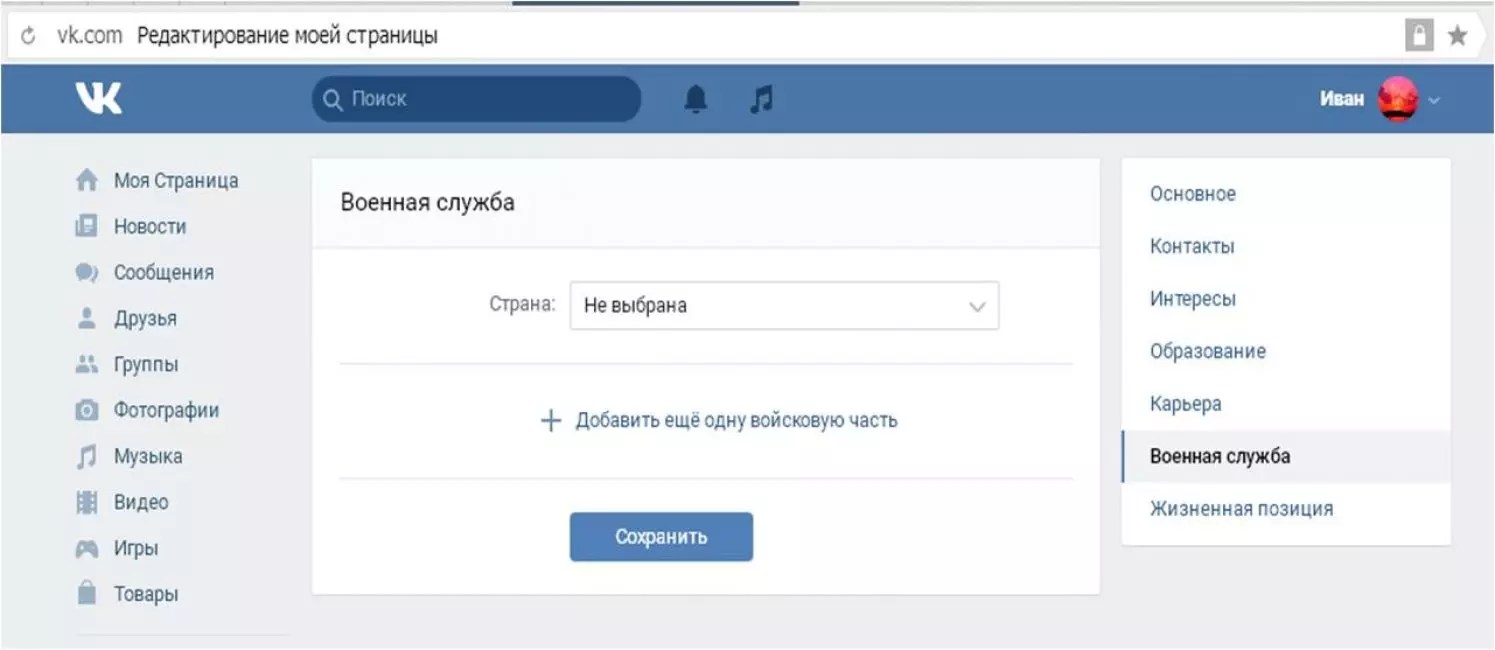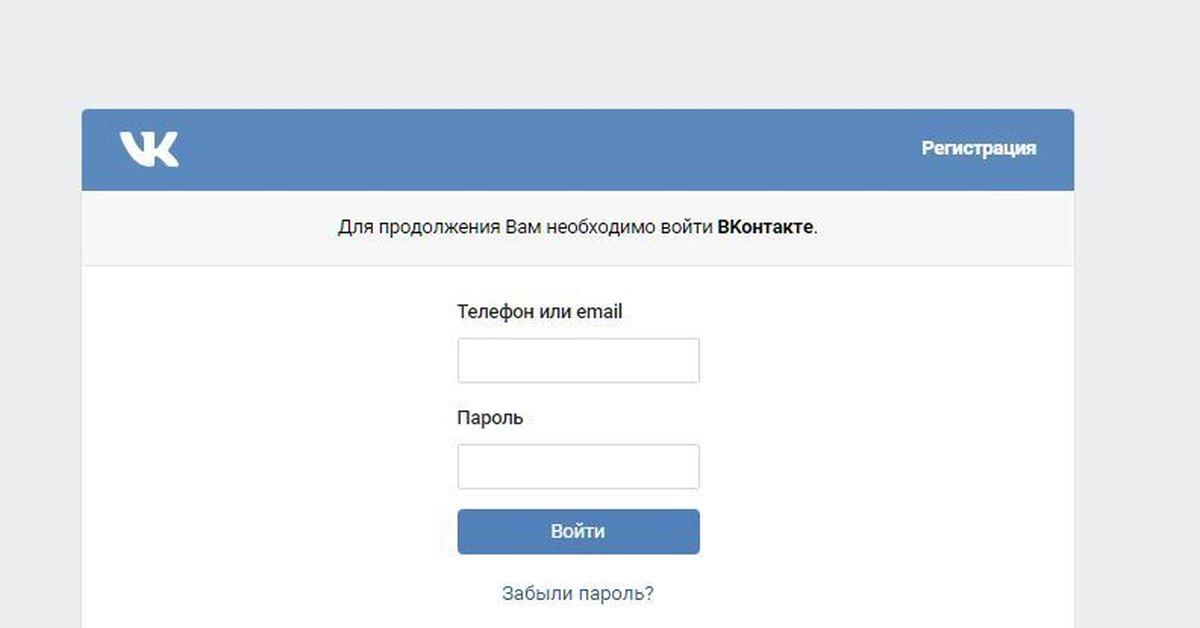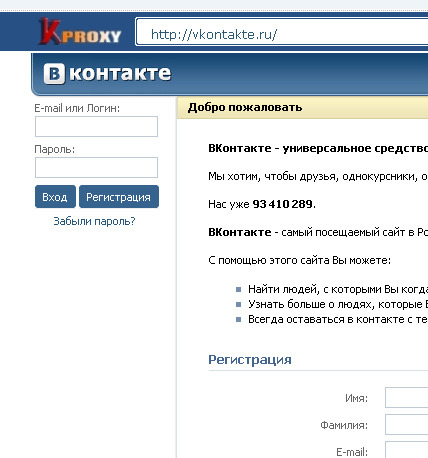Connect HubSpot и Google Contacts
Доступно с любой из следующих подписок, если не указано иное:
| Все продукты и планы |
Контакты Google — это инструмент управления контактами, который позволяет упорядочивать, просматривать и объединять ваши контакты в Google. Узнайте больше о том, как подключить Google Контакты к HubSpot с помощью синхронизации данных.
Требования к интеграции
- Вы должны быть суперадминистратором или иметь разрешения App Marketplace в своей учетной записи HubSpot.
Подключить интеграцию
- В своей учетной записи HubSpot щелкните значок Marketplace marketplace на главной панели навигации, затем выберите App Marketplace .
- Найдите и выберите Контакты Google .
- В правом верхнем углу нажмите Установить приложение .

- Во всплывающем окне нажмите Установить приложение .
- В диалоговом окне войдите в свою учетную запись Google.
- Просмотрите запрошенные права доступа, затем нажмите Разрешить . Затем вы будете перенаправлены обратно на страницу приложения в настройках.
- Нажмите Настроить синхронизацию , чтобы настроить правила синхронизации, или Сделайте это позже , чтобы настроить их позже.
Настройте параметры синхронизации
После подключения Google Contacts вам потребуется настроить параметры и включить синхронизацию, чтобы начать синхронизацию данных между двумя интеграциями.
- В своей учетной записи HubSpot щелкните значок Marketplace marketplace на главной панели навигации. В разделе Управление выберите Подключенные приложения .
- Нажмите Контакты Google .
- Нажмите Настройте синхронизацию .

- На странице Выберите объект для синхронизации выберите Синхронизация контактов . Синхронизация контактов возможна только с этой интеграцией.
- Нажмите Далее .
Настройте правила синхронизации
- В разделе выберите, какие записи синхронизируются , решите, как вы хотите синхронизировать данные из HubSpot с другим вашим приложением и наоборот. Вы можете настроить четыре отдельных параметра синхронизации:
- Двусторонняя синхронизация: вся новая и обновленная информация об объектах будет синхронизироваться между двумя приложениями. Для записей, которые уже существуют на обеих платформах, их свойства будут объединены. Чтобы настроить этот параметр синхронизации, выберите Все контакты из каждого выпадающего меню.
- Односторонняя синхронизация из HubSpot с другим приложением:

- Односторонняя синхронизация из другого приложения с HubSpot: , чтобы настроить этот параметр синхронизации, щелкните раскрывающееся меню внешнего приложения и выберите Все контакты , затем щелкните раскрывающееся меню HubSpot и выберите Нет контактов .
- Использовать фильтры синхронизации: для использования этого параметра синхронизации выберите фильтр синхронизации в каждом раскрывающемся меню. Следующие фильтры синхронизации в Google Контактах имеют определенные правила:
- Папка контактов включена/отключена: этот фильтр синхронизирует только контакты из папки Контакты в Google Контактах и не синхронизирует контакты из папки Другие контакты или Корзина папок.
- Помеченные контакты включено/выключено: этот фильтр синхронизирует только контакты, отмеченные звездочкой в Google Контактах.

Обратите внимание: фильтры синхронизации ограничивают область синхронизации, но не добавляют контакты или компании в список с этим фильтром.
Узнайте больше о настройке других параметров синхронизации.
Настройте сопоставления полей (
Operations Hub Starter, Professional или Enterprise (только )Интеграция контактов Google имеет 11 сопоставлений по умолчанию, которые нельзя изменить. Узнайте, как добавить новое сопоставление полей. Кроме того, имейте в виду следующие ограничения для интеграции с Google Contacts:
- Номер телефона, указанный первым в Google Contacts в свойстве Phones , будет сопоставлен со свойством Phones в HubSpot. Любые дополнительные телефонные номера в Google Контактах не будут синхронизироваться, если они не помечены как 9.0064 Mobile или Fax , в этом случае они будут синхронизироваться с номером мобильного телефона и номером факса в HubSpot соответственно.

- Существующие настраиваемые текстовые поля в Google Контактах нельзя синхронизировать с HubSpot.
- Ярлыки в Google Контактах нельзя синхронизировать со свойствами HubSpot.
- В настоящее время невозможно синхронизировать свойство владельца между HubSpot и Google Contacts.
Устранение ошибок синхронизации
Google Контакты имеют ограничение в 25 000 уникальных контактов, включая контакты в папках Другие контакты и Корзина . Максимальный размер отдельного контакта составляет 128 КБ. Если вы видите ошибку Квота хранилища превышена , выполните следующие действия, чтобы устранить ее:- Очистите Корзину и Другие папки контактов .
- Удалите все повторяющиеся или нежелательные контакты.
- Изменить отдельные контакты, чтобы их размер был ниже ограничения в 128 КБ.
Узнайте больше о других ошибках синхронизации, с которыми вы можете столкнуться.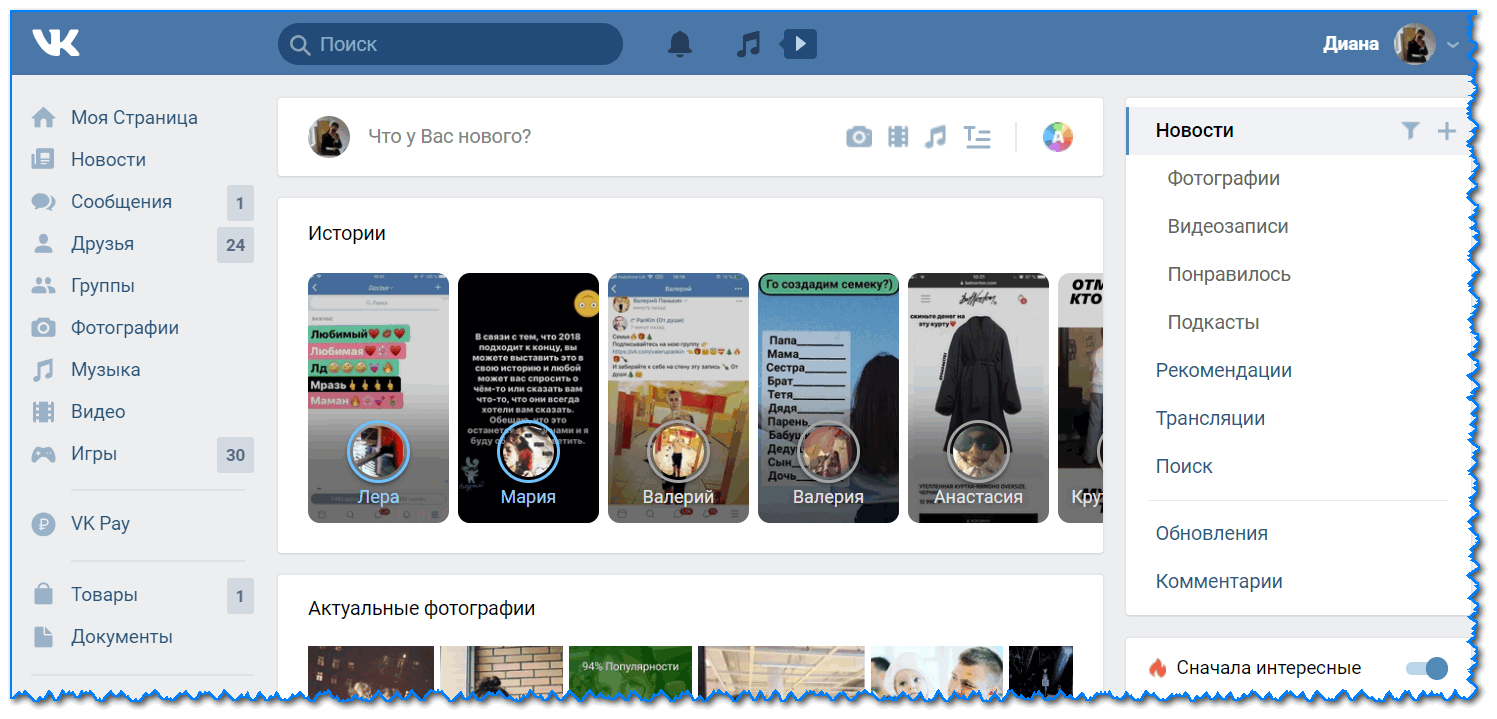
Вход в Keystone
Начало основной области содержимого
Keystone Login — это единые защищенные учетные данные пользователя, которые используются для входа в несколько онлайн-сервисов из Содружества Пенсильвании,
Повышенная безопасность
с помощью расширенных средств аутентификации для предотвращения несанкционированного доступа и защиты личных данных.
Повышенное удобство
за счет использования одного (1) имени пользователя и пароля для нескольких служб Содружества.
Дополнительная информация:
Процесс обновления благотворительных организаций
Служба поддержки избирателей
Раскрытие информации о финансировании кампании и лоббировании
Контактная информация
PennFile
Charities
Пенсильванское бюро корпораций и благотворительных организаций разработало онлайн-систему для подачи первоначальных и продленных заявок для благотворительных организаций.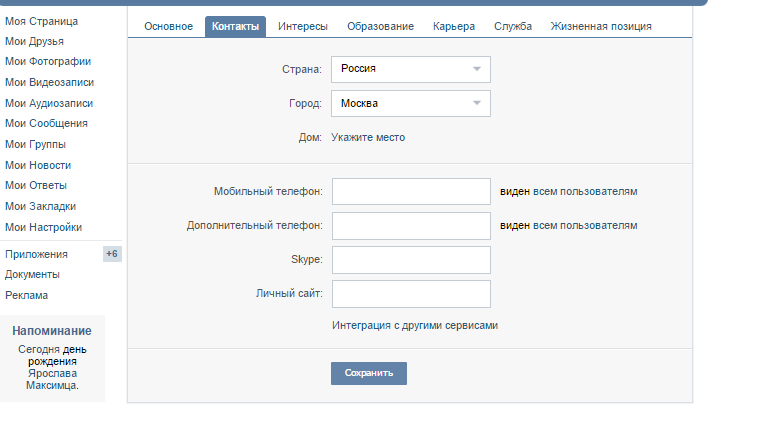
- Как создать учетную запись Keystone для входа:
Инструкции в формате PDF |
Видеоруководство
- Как привязать объект к вашей учетной записи Keystone:
Инструкции в формате PDF |
Видеоурок
- Продление BCO-10 — Как подать заявку на продление благотворительной деятельности с помощью нового онлайн-приложения:
Инструкции в формате PDF | Видеоурок, часть 1 | Видеоурок, часть 2 | Видеоруководство, часть 3
PennFile
После 29 мая 2020 года PennFile будет интегрирован с единым центром обслуживания для бизнеса. Содружество внедряет универсальную систему входа под названием Keystone Login для использования при ведении бизнеса с любым агентством Содружества. Пользователям PennFile потребуется создать учетную запись Keystone для входа.
Войти
www.corporations.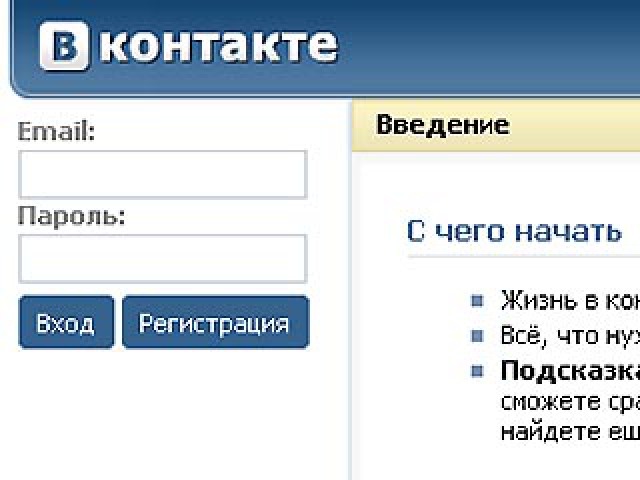 pa.gov и следуйте инструкциям по созданию учетной записи Keystone.
pa.gov и следуйте инструкциям по созданию учетной записи Keystone.
При входе в PennFile после 29 мая 2020 г. мы попросим вас ввести
Войдите в PennFile в последний раз, чтобы выполнить синхронизацию с новой учетной записью Keystone.
PA Инструкции по обслуживанию избирателей
Действует 12 июля 2019 г. , веб-сайт PA Voter Services больше не будет принимать учетные записи пользователей с платформы PA Login. Идти вперед, все пользователи должны создать новую (или связать существующую) учетную запись Keystone для доступа к веб-сайту PA Voter Services. Пользователи могут:
Загрузить пошаговые инструкции для Keystone LoginПросмотреть пошаговое руководство для Keystone LoginСоздать учетную запись Keystone для входаДоступ к веб-сайту PA Voter Services
Информация о финансировании кампании и лоббировании
Интернет-инструкции по финансированию кампании
youtube.com/embed/hJp15lQSbng?rel=0&showinfo=0″ frameborder=»0″>ИЛИ
Скачать пошаговую инструкцию для
Campaign Finance Online Миграция Keystone Login (PDF)Онлайн-страница входа в систему Campaign Finance
Инструкции по раскрытию информации о лоббировании
ИЛИ
Скачать пошаговую инструкцию для
Страница входа в службу лоббирования
Часто задаваемые вопросы
1. Что такое Keystone Login?
Keystone Login — это система управления учетными записями для онлайн-сервисов Содружества. Вы можете использовать свое имя пользователя и пароль для входа в Keystone для входа в любую онлайн-службу, участвующую в Keystone Login.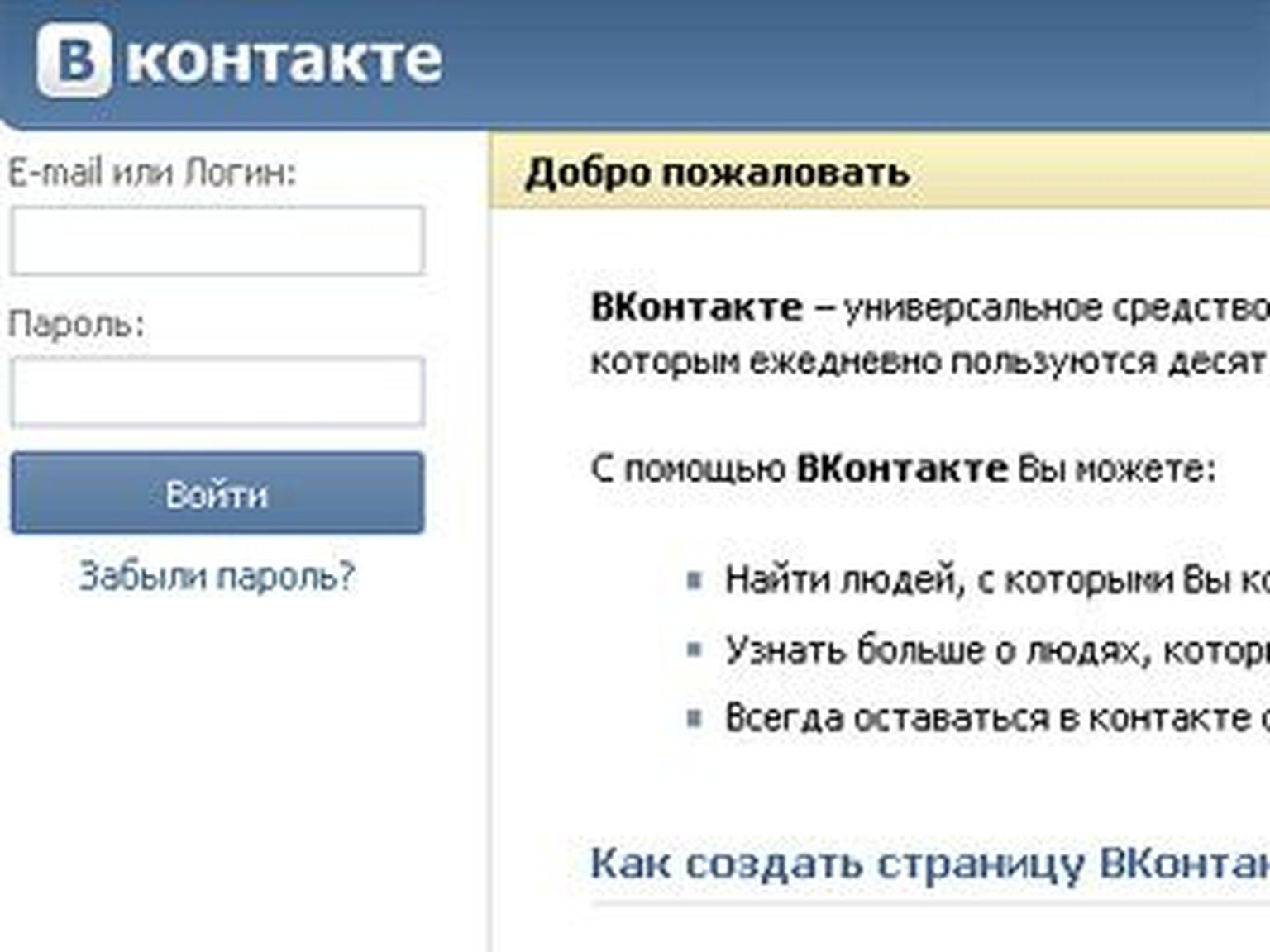
2. Как Keystone Login защищает мою информацию?
Keystone Login использует современные методы безопасности и аутентификации, чтобы гарантировать защиту вашей информации от несанкционированного доступа или использования.
Не менее важно, чтобы пользователи Keystone Login защищали свои учетные данные. Например, не делитесь ими с кем-либо еще, не записывайте их и не используйте то же имя пользователя и пароль для других, не связанных учетных записей.
3. Что такое PALogin?
PALogin — это более старая онлайн-система управления учетными записями, используемая многими государственными учреждениями для своих онлайн-сервисов. Как и Keystone Login, он позволяет пользователю входить в несколько онлайн-сервисов с одинаковыми учетными данными. Содружество планирует перевести всех пользователей PALogin на Keystone Login и вывести службу из эксплуатации. Агентства Содружества уведомят пользователей с онлайн-аккаунтами, когда придет время перейти на Keystone Login. Вы можете перенести существующую учетную запись пользователя PALogin в Keystone Login и сохранить всю информацию или историю своей учетной записи.
Вы можете перенести существующую учетную запись пользователя PALogin в Keystone Login и сохранить всю информацию или историю своей учетной записи.
4. Почему я должен перенести свою учетную запись?
PALogin основан на устаревшей технологии, которую становится все труднее поддерживать, и она не поспевает за современными технологиями и возможностями безопасности. Keystone Login предоставит вам более безопасный и удобный способ управления доступом к онлайн-сервисам государственных учреждений.
5. Что такое Keystone ID?
Keystone ID — это онлайн-система управления учетными записями, используемая Министерством социальных служб, Министерством труда и промышленности или Пенсионной системой государственных служащих. Как и Keystone Login, он позволяет пользователю входить в несколько онлайн-сервисов с одинаковыми учетными данными. Учетные записи пользователей Keystone ID в конечном итоге будут переведены на Keystone Login. Агентства Содружества уведомят пользователей с онлайн-аккаунтами, когда придет время перейти на Keystone Login.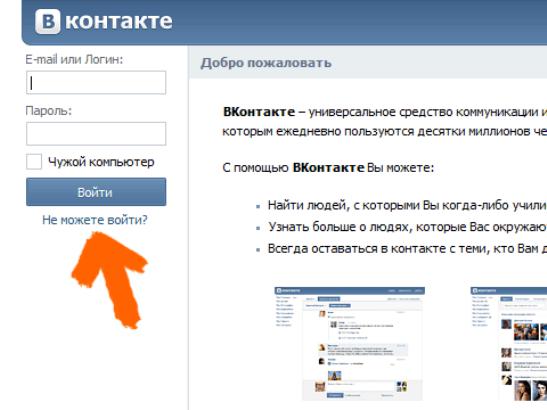 Обратите внимание: если у вас уже есть учетная запись Keystone ID, вы можете использовать то же имя пользователя и пароль для доступа к онлайн-сервисам, использующим Keystone Login.
Обратите внимание: если у вас уже есть учетная запись Keystone ID, вы можете использовать то же имя пользователя и пароль для доступа к онлайн-сервисам, использующим Keystone Login.
6. Когда я пытаюсь создать новую учетную запись Keystone Login, я получаю сообщение об ошибке, что мой адрес электронной почты уже используется?
Это сообщение об ошибке может быть вызвано несколькими причинами.
- Если у вас есть учетная запись Keystone ID в Департаменте социальных служб, Министерстве труда и промышленности или Пенсионной системе государственных служащих, вы должны использовать то же имя пользователя и пароль для доступа к службам, которые используют Keystone Login.
- Возможно, вы уже создали учетную запись Keystone Login для переноса учетной записи пользователя из другой онлайн-службы Commonwealth.
- Если ни одна из этих причин не является причиной, вам следует обратиться к системному администратору онлайн-службы, к которой вы пытаетесь получить доступ.